реклама
Един от вечерRнотата много скрити скъпоценни камъни е възможността за създаване на шаблони. Вместо да многократно въвеждате една и съща информация отново и отново, с шаблоните на Evernote можете да останете организирани и да запазите фокуса там, където е необходимо - върху вашите проекти.
С няколко основни съвета как да създавате персонализирани шаблони и какви видове шаблони можете да използвате, можете да повишите своята производителност по време на работа и в личния си живот.
Как да създадете персонализиран шаблон?
Има няколко начина, по които можете да създавате персонализирани шаблони Evernote. Някои от тези методи изискват малко усилия от ваша страна или можете да свържете услуга на трета страна към вашия Evernote акаунт, за да опростите процеса.
Използвайте метода Native Evernote
Най-лесният начин да създадете шаблон на Evernote е да го направите родно в приложението. Създайте Бележник и го наречете „Шаблони“ и го напълнете с ръчно създадени шаблони. След това можете да правите копия на тези бележки, колкото са ви необходими.
Това е може би най-лесният начин за използване на шаблони, но Evernote има и формат на файл с шаблон, който можете да запазите на вашия компютър. Когато създадете бележката си в Evernote, можете да я експортирате като .enex файл. Докато експортирате шаблона, можете да изберете дали да включите или не маркерите. Отварянето на .enex файл на вашия компютър автоматично ще създаде нова бележка в Evernote.
Ако не искате да променяте ръчно датата всеки път, когато създавате нова бележка от шаблон, отворете .enex файла на вашия компютър с помощта на приложение за бележник, като Text Edit или Notepad. В долната част на бележката ще трябва да премахнете всеки текст между
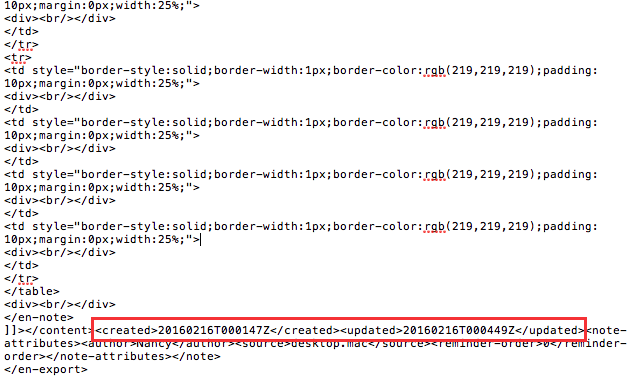
Използвайте Транспониране
Можете също да създадете шаблон на Evernote, като използвате услугата на трето лице Transpose. Познат още като KustomNote KustomNote: Изживейте Evernote като никога досега с персонализирани шаблониЧесто не се споменава много за реалната организация в бележките. Evernote предоставя основните инструменти в своя прост интерфейс за редактиране на текст, но не би ли било хубаво да създадете повече от структурирана среда ... Прочетете още , Transpose улеснява потребителите да създават шаблони с WYSIWYG формуляр, който можете да попълните и изпратите до Evernote.
За да разберете как работи услугата и как можете да извлечете максимума от нея, разгледайте нашата задълбочен преглед на Transpose Транспониране: Тайната за управление на вашата цифрова информацияTranspose е услуга за управление на цифрова информация. Това означава, че не е само за водене на бележки, а по-скоро за инструмент, където цялата ви цифрова информация може да живее. Прочетете още . Гледайте видеоклипа по-долу за инструкции как да свържете Evernote към вашия Transpose акаунт.
С функциите за съвместна работа на Evernote можете да споделяте шаблоните си с членове на екипа или колеги, като улеснявате споделянето на едни и същи видове информация.
6 идеи за шаблони Evernote за повишаване на вашата продуктивност
Помислете за конкретен офис или домашна задача, която правите многократно в Evernote. Това може да е мястото, за да създадете първия си шаблон на Evernote. Тези шаблони могат да стартират като празни заместители, но могат да ви спестят много време за мислене.
Ето шест от моите идеи.
Шаблон 1: Списъци
С Evernote има много различни начини за създаване на потребителски списъци със задачи, списъци с хранителни стоки или всякакъв друг вид списък, който искате да създавате редовно, и да съхранявате информация. Когато създавате първата бележка - можете да използвате номериран списък, куршуми или контролен списък, който ви позволява да маркирате артикулите като готови.
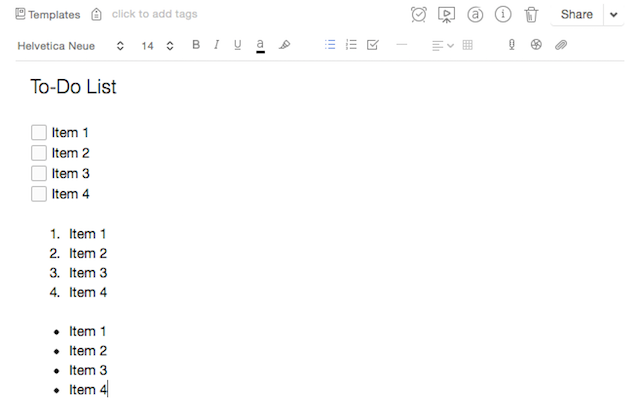
Контролният списък очевидно е най-добрият вариант за списък със задачи, но ако предпочитате можете да използвате номера или куршуми. Можете също да използвате този шаблон за ежедневни, седмични, месечни или годишни цели.
Шаблон 2: Плановири
Ако ще използвате Evernote като планиращ, ще трябва да изтеглите шаблон на календар. Evernote предоставя четири различни вида календари: годишни, месечни, седмични и ежедневни. След като изберете вида на календара, който искате да използвате, щракнете върху Запазване в Evernote бутон и изберете тефтер Evernote.
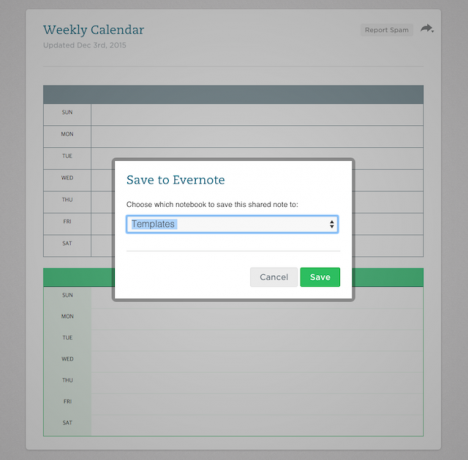
Ако решите да използвате месечните, седмичните и дневните календари, можете просто да дублирате бележката отново и отново в бележника си. Щракнете с десния бутон върху бележката и изберете, Копиране в бележник и просто изберете същия Бележник, в който вече сте.
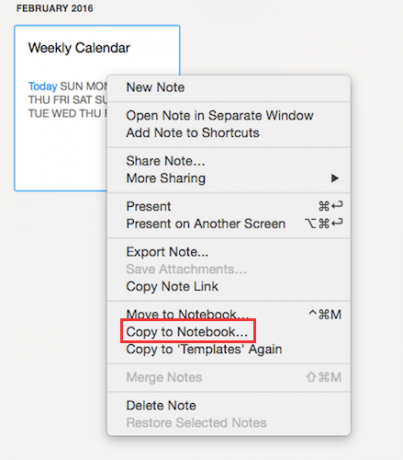
Ако искате да сте изключително организирани и да създадете цялостен планировчик, можете да направите това с няколко лесни стъпки.
Първо запазете месечен календар до нова тетрадка. След това ще копирате бележката, докато не получите 12 копия. Преименувайте 12-те екземпляра „1 - януари, 2 - февруари“, „3 - март“ и т.н. Не забравяйте да включите номера преди всеки месец, така че да се показват в правилния ред.
Можете също да създадете съдържанието за достъп до всеки месец от първата страница и не забравяйте да използвате префикса „0“, така че да се показва в горната част на списъка. След това можете да създадете съдържание. Копирайте връзката за всяка бележка, като щракнете с десния бутон върху нея и изберете Копиране на връзката към бележката. След това можете да използвате тези връзки и да ги вмъкнете както бихте направили в Evernote.
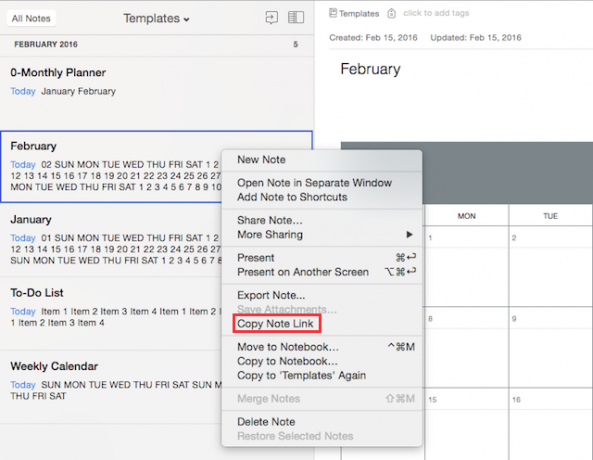
Можете да използвате шаблона на календара, за да следите вашите срещи, вашите цели, рождени дни или всичко друго, което трябва да бъде записано на конкретна дата или час. Можете също да използвате този шаблон за целите си, ако предпочитате да ги обвържете с конкретни дати.
Шаблон 3: Разходи
Независимо дали проследявате разходите си за работа с цел възстановяване или за личен седмичен или месечен бюджет, проследяващ начина, по който харчите пари, шаблоните на Evernote могат да улеснят това.
Ако проследявате разходите за възстановяване, създайте бележка с артикулите, които ще трябва да въведете, които са необходими за изпращане за възстановяване, като местоположение, дата и т.н. След това можете да направите снимка на разписката, като използвате мобилното приложение Evernote. Evernote има пример за шаблон за проследяване на разходи които можете да използвате.
Можете да използвате маркери, за да запазите всички бележки в един бележник, но да ги поддържате организирани. Можете да използвате маркери като Създадено, Изпратено и Платено, така че лесно да видите с един поглед кои разписки са неизплатени и кои са платени.
Можете също така да се възползвате от $ 2,99 iOS приложение ReceiptMate [Прекъснат URL адрес е премахнат], за да презаредите начина, по който запазвате разписки в шаблоните си. Ако спестявате няколко касови бележки в една бележка, можете да използвате приложението, за да изчислите общата сума за вас:
Въпреки че Evernote не прави лесно създаването на пълен бюджет в приложението, можете да записвате лични разходи в движение, като всички текущи разходи за работа. След това можете да вземете тази информация, заедно с фотографирани разписки и да ги прехвърлите в истински бюджетен проследяващ. Evernote липсва истински инструмент за електронни таблици (можете да създадете само основна таблица), така че просто не е правилно приложение за бюджетиране Четирите най-добри бюджетни приложения, за да получите своите финанси в редТърсите най-доброто приложение за бюджет, за да получите финансите си под контрол? Ето няколко страхотни приложения, които ще ви помогнат да управлявате парите си. Прочетете още което ви позволява да изчислявате спестяванията си въз основа на разходите и сметките си.
Шаблон 4: Срещи
Освен да следите вашите срещи в шаблон на календар, можете да използвате и Evernote, за да запазите по-подробни записи за това, което се случва във всяка от вашите срещи. Вижте нашето подробно ръководство за как да използвате шаблони Evernote за управление на вашите срещи Как да използвате Evernote за управление на вашите срещиЗнаете ли, че най-новите инструменти и функции в Evernote го правят много полезно приложение за управление на срещи? Прочетете още . Това е едно място, където споделянето на вашите бележки и шаблони с други потребители на Evernote може да бъде много удобно. Всеки човек може да регистрира бележки по време на срещата с помощта на този шаблон.
Както Bakari посочва, видовете информация, които бихте могли да искате да имате във вашия шаблон, включват присъстващи, срещи, решения и елементи за действие.
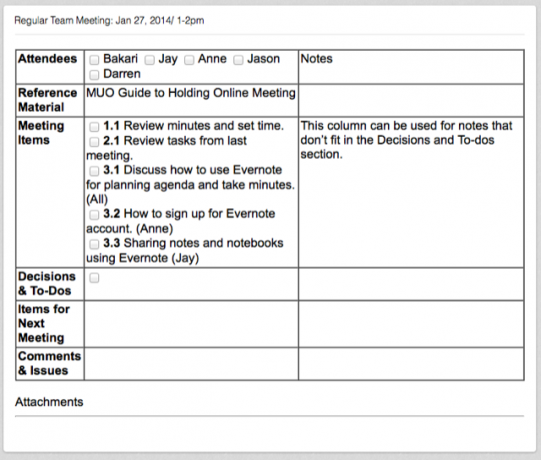
Можете също така да използвате сигнали Evernote, за да ви напомня да споделите дневния ред с участниците в срещата преди срещата.
Шаблон 5: Дневник
В допълнение към разходите за регистриране, има и други видове трупи, които можете да продължите да използвате Evernote. Ако работата ви включва проследяване на телефонните ви обаждания, можете да направите това с Evernote. Същото важи и за всеки тип тракер за време. Ако трябва да изразходвате задачите си за различни бюджетни кодове по време на работа, ще трябва да следите как се изразходва времето за всяка отделна задача. Можете да проследявате времето си, като използвате различни инструменти за проследяване на времето на Android 4 отлични безплатни инструмента за проследяване на времето [Android]Без значение кой сте, времето е изключително важна стока. Всички сме отделяли едно и също време - 86 400 секунди всеки ден - и зависи от това как прекарваме това време ... Прочетете още , използвайте Софтуер за Mac за проследяване на времето Най-добрият софтуер за проследяване на времето за Mac OS XКъде отива времето? Разберете с тези Mac проследяващи време. Прочетете още или още по-добре, просто използвайте Помодоро техника 4 начина да извадите стреса от производителносттаС няколко добре насочени промени можете да увеличите своята производителност чрез скокове и граници. Приложете тези прости методи в живота си и резултатът е това, което бихте очаквали - по-добра работа с по-малко усилия. Прочетете още . Можете да регистрирате тази информация в шаблон на Evernote.
Както е при всеки шаблон, помислете за елементите, които биха ви били необходими във всяка бележка и как искате да ги организирате. За воденето на трудов дневник можете да имате бележка за всеки ден от работната седмица и да използвате датата като име на бележката. Това е особено полезно, ако трябва да попълните график за работа.
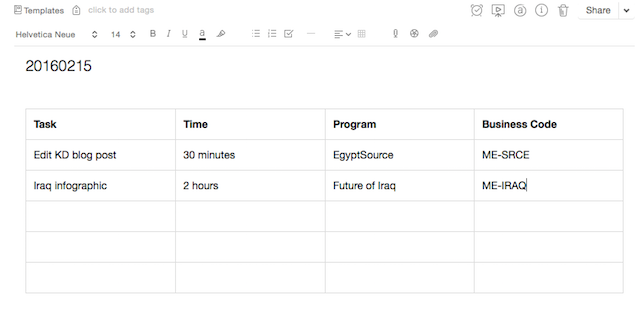 Можете също да използвате този метод, за да регистрирате храните, които ядете, вашите тренировки и други.
Можете също да използвате този метод, за да регистрирате храните, които ядете, вашите тренировки и други.
Шаблон 6: Управление на проекти
Evernote е Шаблон на проектния план Ви дава основно място за започване на проследяване на ключовите задачи и кой е отговорен за всяка задача.
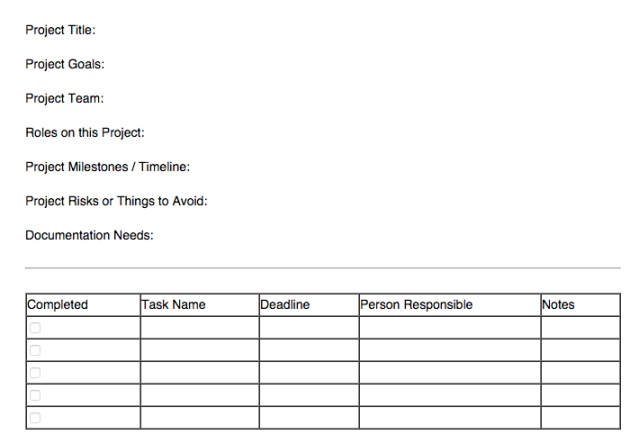
В зависимост от това колко подробности се нуждаете от вашите шаблони, винаги можете да добавите повече информация. Можете също да използвате Evernote за създаване на шаблон за SWOT анализ или дори само основен списък за плюсове и минуси.
Шаблони за сваляне
Ако търсите вдъхновение, ето няколко места, където можете да намерите шаблони за изтегляне:
- Evernote
- Кристофър Майо
- The Generalist IT
Не забравяйте, че има и други начини увеличете производителността с Evernote Увеличете Evernote с 5 мощни функцииС над 100 милиона потребители, Evernote е вероятно любимият инструмент за производителност и пестене на бележки в мрежата. Ние поставяме в светлината на прожекторите 5 недостатъчно оценени функции на Evernote и подробно описваме тяхната стойност. Прочетете още и много приложения на трети страни, които се сдвояват красиво 8 ефективни приложения Evernote за безболезна производителностНаправете вашето Evernote бележки по-добре с основни приложения и добавки. Тези осем избора безпроблемно интегрират Evernote със своите уеб приложения. Прочетете още с услугата за водене на бележки.
Как бихте използвали шаблони Evernote?
Вземането на бележки е за очертаване на повтарящи се задачи. Шаблоните могат да ви спестят много време и усилия. Само малко време, прекарано в изграждането на собствен запас от шаблони Evernote, може да направи точно това.
Използвате ли шаблони за ежедневни задачи? Кои са най-добрите ви идеи за шаблони на Evernote? Уведомете ни в коментарите.
Нанси е писател и редактор, живееща във Вашингтон. Преди тя беше редактор в Близкия изток в The Next Web и в момента работи в мозъчен тръст, базиран на DC, за комуникации и социални медии.